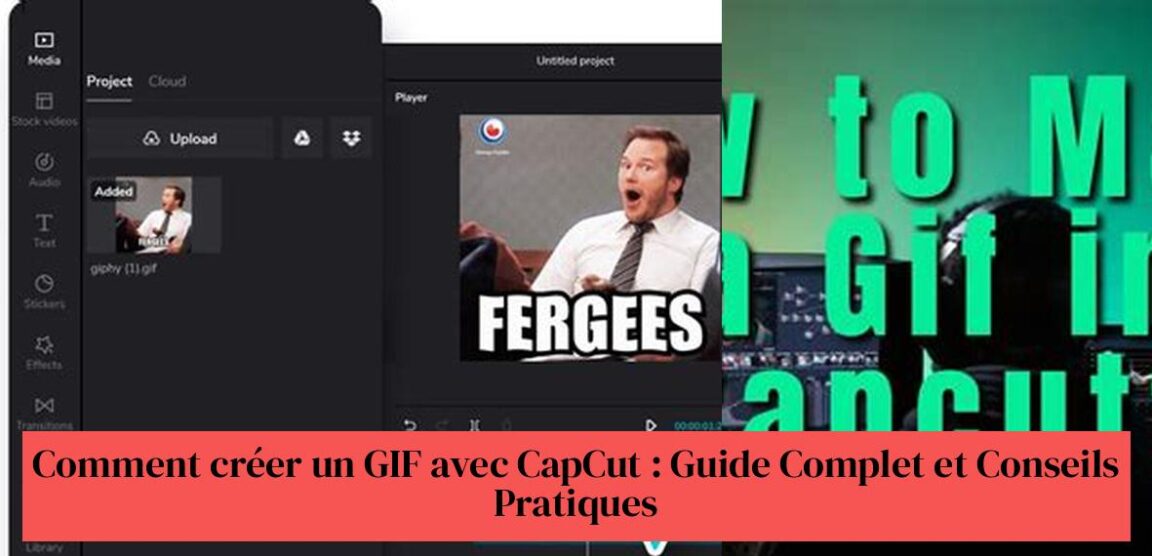ווילן צו אַמייז דיין פרענדז מיט כילעריאַס אַנימאַטעד GIFs, אָבער טאָן ניט וויסן ווו צו אָנהייבן? צי ניט זאָרג, ווייַל CapCut איז דאָ צו ראַטעווען דעם טאָג! יאָ, איר האָט געהערט רעכט, CapCut אַלאַוז איר צו שאַפֿן GIFs אין אַ בלינק פון אַן אויג. אין דעם פירער, מיר וועט ווייַזן איר ווי צו ווענדן ווידעא אין GIF, שאַפֿן GIF פֿון פאָטאָס און אפילו אַרויספירן ווידעא ווי GIF. פּלוס, מיר וועט געבן איר עצות פֿאַר קריייטינג קוואַליטעט GIFs און ווייַזן איר ווי צו נוצן די ביסל וואונדער פֿאַר פֿאַרקויף און געזעלשאַפטלעך מידיאַ. אַזוי, בלעכע זיך און גרייט זיך צו ווערן אַ GIF פּראָ מיט CapCut!
בקיצור:
- יאָ, איר קענען מאַכן אַ GIF מיט CapCut.
- CapCut לעץ איר אַרויספירן GIFs אין קיין פֿאָרמאַט אָדער האַכלאָטע פֿאַר פריי און אָן אַ וואָטערמאַרק.
- צו גער ווידעא צו GIF מיט CapCut, עפֿענען די גאַלעריע, סעלעקטירן דעם ווידעא, צאַפּן אויף "GIF", סטרויערן די לענג און גיכקייַט, און שפּאָרן אין דער גאַלעריע.
- CapCut אַלאַוז איר צו שאַפֿן אָדער גער GIFs פֿון ווידיאס און פאָטאָס.
- איר קענען אויך אַרויספירן ווידעא ווי GIF ניצן CapCut.
- CapCut גיט די פיייקייט צו שאַפֿן הויך-קוואַליטעט GIFs פֿאַר פאַרשידן ניצט.
טיש פון אינהאַלט
שאַפֿן אַ GIF מיט CapCut: גאַנץ גייד און פּראַקטיש עצות

GIFs, די שפּאַס און יקספּרעסיוו קליין אַנאַמיישאַנז, האָבן ינוויידיד אונדזער אָנליין שמועסן. אָבער ווי טאָן איר מאַכן דיין אייגענע פערזענליכען GIFs? CapCut, די פאָלקס ווידעא עדיטינג אַפּ, אָפפערס אַ פּשוט און עפעקטיוו לייזונג.
יבערמאַכן דיין געדאנקען אין GIFs: CapCut איז פיל מער ווי בלויז אַ ווידעא עדיטינג געצייַג. עס אַלאַוז איר צו ברענגען דיין פאַנטאַזיע צו לעבן דורך קריייטינג יינציק GIFs וואָס איר קענען ראַטעווען, נוצן און טיילן מיט דיין פרענדז. זיין יז פון נוצן מאכט עס צוטריטלעך פֿאַר אַלעמען, און זיין ינטואַטיוו מכשירים לאָזן איר צו שאַפֿן קאַפּטיווייטינג חיבורים!
פארוואס קלייַבן CapCut?
- פּאָטער: CapCut איז גאָר פריי. איר טאָן ניט האָבן צו באַצאָלן קיין אַבאָנעמענט צו נוצן עס.
- גרינג צו נוצן: די ינטואַטיוו צובינד פון די פּלאַטפאָרמע מאכט עס צוטריטלעך פֿאַר ביידע ביגינערז און יקספּיריאַנסט ווידעא רעדאקציע.
- עקסטענדעד פֿעיִקייטן: CapCut אָפפערס אַ ברייט קייט פון עדיטינג פֿעיִקייטן צו פּערסאַנאַלייז דיין GIFs.
אין דעם אַרטיקל, מיר וועלן פירן איר דורך אַלע די סטעפּס צו שאַפֿן אַ GIF מיט CapCut, צי פֿון אַ יגזיסטינג ווידעא אָדער פאָטאָס. איר וועט אויך געפֿינען פּראַקטיש עצה צו שאַפֿן קוואַליטעט GIFs און נוצן זיי יפעקטיוולי אויף געזעלשאַפטלעך נעטוואָרקס און אין דיין פֿאַרקויף קאַמפּיינז.
אַזוי, גרייט צו אַנליש דיין שעפֿערישקייט און טיילן דיין ימאָושאַנז אין GIFs? נאָכגיין די פירער !
יאָ, CapCut אַלאַוז איר צו שאַפֿן GIFs!
CapCut איז פיל מער ווי בלויז אַ ווידעא רעדאַקטאָר. עס האט אַ געבויט-אין פאַנגקשאַנאַליטי אַז אַלאַוז איר צו גער ווידיאס און פאָטאָס צו GIF. בעסער נאָך, די אַפּ איז פּאָטער און לאז נישט קיין וואָטערמאַרק אויף דיין קרייישאַנז.
ימאַדזשאַן: ווענדן דיין באַליבסטע ווידעא מאָומאַנץ אין שפּאַס, יקספּרעסיוו GIFs צו טיילן מיט פרענדז און משפּחה. אָדער שאַפֿן GIFs פֿון פאָטאָס צו אילוסטרירן דיין בלאָג אַרטיקלען, דיין געזעלשאַפטלעך מידיאַ אַרטיקלען אָדער דיין פאַכמאַן פּרעזאַנטיישאַנז. CapCut אָפּענס אַ וועלט פון שעפעריש פּאַסאַבילאַטיז!
איינער פון די הויפּט אַדוואַנטידזשיז פון CapCut איז די יז פון נוצן. די ינטואַטיוו און באַניצער-פרייַנדלעך צובינד מאכט קריייטינג GIFs צוטריטלעך פֿאַר אַלעמען, אפילו ביגינערז. איר טאָן ניט דאַרפֿן צו זיין אַ מומחה אין ווידעא עדיטינג צו פּראָדוצירן קוואַליטעט GIFs.
אַדדיטיאָנאַללי, CapCut אָפפערס אַ פאַרשיידנקייַט פון עדיטינג מכשירים צו קאַסטאַמייז דיין GIFs. איר קענען סטרויערן די פּלייבאַק גיכקייַט, לייגן טעקסט און יפעקץ, גערעטעניש און רעסיזע די בילד, און פיל מער. לאָזן דיין פאַנטאַזיע לויפן ווילד און שאַפֿן יינציק GIFs וואָס פאַרטראַכטנ דיין סטיל און פּערזענלעכקייט.
אַזוי, וואָס זענען איר ווארטן פֿאַר? אראפקאפיע CapCut הייַנט און אָנהייבן קריייטינג קאַפּטיווייטינג און פֿאַרוויילערישע GIFs!
יבערמאַכן אַ ווידעא אין אַ GIF מיט CapCut
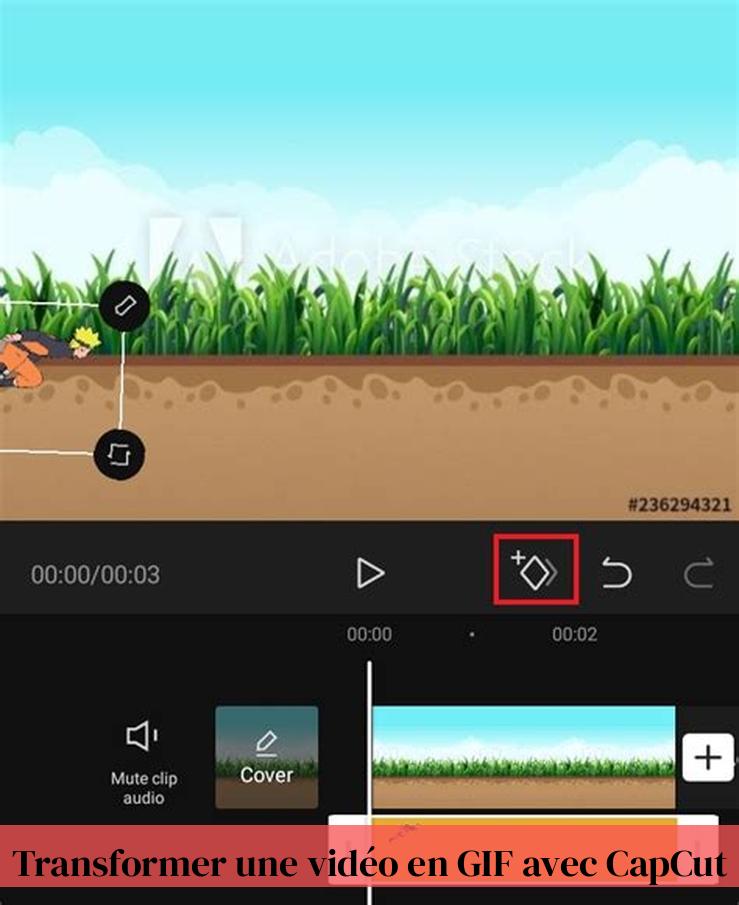
דער פּראָצעס איז שנעל און פּשוט:
- עפֿענען די גאַלעריע פון דיין מיטל.
- אויסקלייַבן ווידעא אַז איר ווילן צו גער צו GIF.
- דרוק דעם קנעפּל "GIF".
- סטרויערן לענג און גיכקייַט GIF אין דיין קאַנוויניאַנס.
- היט די GIF אין דיין גאַלעריע.
און עס איר גיין! איר האָט באשאפן דיין אייגענע GIF פֿון אַ ווידעא.
אבער וואַרטן, אַז ס ניט אַלע! CapCut אָפפערס איר פיל מער ווי נאָר קאַנווערטינג ווידיאס צו GIFs. דו קענסט פּערסאַנאַלייז דיין GIFs מיט טעקסט, סטיקערז, פילטערס און אפילו מוזיק. לאָזן דיין פאַנטאַזיע לויפן ווילד און שאַפֿן יינציק און שפּאַס GIFs וואָס וועט שטיין אויס אויף געזעלשאַפטלעך מידיאַ.
פֿאַר בייַשפּיל, ימאַדזשאַן איר פילמד דיין פרייַנד טאן אַ כילעריאַס טאַנצן מאַך. קער דעם ווידעא אין אַ GIF מיט CapCut, לייגן מאָדנע טעקסט ווי "ווען איר פּרובירן צו ימפּאָנירן דיין פרענדז" און טיילן עס אויף געזעלשאַפטלעך מידיאַ. געראַנטיד הצלחה!
CapCut איז אַ שטאַרק און גרינג-צו-נוצן געצייַג וואָס אַלאַוז איר צו ווענדן דיין ווידיאס אין יקספּרעסיוו און פֿאַרוויילערישע GIFs. דו זאלסט נישט וואַרטן מער, פּרובירן עס הייַנט און טיילן דיין קרייישאַנז מיט די וועלט!
שאַפֿן אַ GIF פֿון פאָטאָס
CapCut אויך אַלאַוז איר צו שאַפֿן GIFs פֿון קייפל פאָטאָס. פשוט:
פאָלקס אַרטיקל > ווי צו פארגרעסער אין CapCut: עצות און טעקניקס פֿאַר קאַפּטיווייטינג פארגרעסער יפעקץ
- אויסקלייַבן פאָטאָס אַז איר ווילן צו נוצן.
- Les אַרייַנפיר אין CapCut.
- סטרויערן אַרויסווייַזן סדר און געדויער פון יעדער פאָטאָ.
- לייג יפעקץ און טראַנזישאַנז אויב איר ווילט עס.
- אַרויספירן פּרויעקט ווי GIF.
עצות פֿאַר קריייטינג קוואַליטעט GIFs מיט CapCut
- קלייַבן גוט קוואַליטעט ווידיאס אָדער פאָטאָס. די קוואַליטעט פון די לעצט GIF וועט אָפענגען אויף די קוואַליטעט פון די קוואלן.
- סטרויערן די געדויער פון די GIF. א GIF וואָס איז צו לאַנג קענען זיין נודנע, בשעת אַ GIF וואָס איז צו קורץ קען נישט קאַנוויי די בדעה אָנזאָג.
- עקספּערימענט מיט יפעקץ און טראַנזישאַנז. CapCut אָפפערס אַ פאַרשיידנקייַט פון יפעקץ און טראַנזישאַנז וואָס קענען מאַכן דיין GIF מער דינאַמיש און טשיקאַווע.
- ניצן טעקסט און סטיקערז. איר קענען לייגן טעקסט און סטיקערז צו דיין GIF צו פּערסאַנאַלייז עס ווייַטער.
- אָפּטימיזירן די טעקע גרייס. א GIF וואָס איז צו גרויס קען נעמען צייט צו מאַסע. CapCut אַלאַוז איר צו סטרויערן די האַכלאָטע און קוואַליטעט פון די GIF צו באַקומען אַן אָפּטימאַל טעקע גרייס.
אַרויספירן אַ ווידעא ווי אַ GIF
אויב איר האָט שוין באשאפן אַ ווידעא אין CapCut און איר ווילן צו אַרויספירן עס ווי אַ GIF, איר קענען טאָן דאָס לייכט:
- עפֿענען די ווידעא פּרויעקט אין CapCut.
- דריקט דעם קנעפּל "עקספּאָרט".
- קלייַבן "GIF" ווי טעקע פֿאָרמאַט.
- סטרויערן GIF סעטטינגס, אַזאַ ווי האַכלאָטע און קוואַליטעט.
- דריקט אויף "עקספּאָרט" צו פאַרענדיקן דעם פּראָצעס.
ניצן GIFs פֿאַר מאַרקעטינג און סאציאל מידיאַ
GIFs זענען אַ גרויס וועג צו כאַפּן ופמערקזאַמקייט און דינגען דיין וילעם אויף געזעלשאַפטלעך מידיאַ און אין דיין פֿאַרקויף קאַמפּיינז. זיי קענען לייגן אַ פאַרבינדן פון הומאָר, עמאָציע אָדער דינאַמיק צו דיין אינהאַלט.
דאָ זענען עטלעכע געדאנקען פֿאַר ניצן GIFs:
- אילוסטרירן אַ פונט אָדער געדאַנק
- שאַפֿן מאָדנע מעמעס
- ווייַזן ריאַקשאַנז
- פאָרשטעלן אַ פּראָדוקט אָדער דינסט
- מאַכן דיין ינסטאַגראַם סטאָריעס מער ענגיידזשינג
סאָף
קריייטינג GIFs מיט CapCut איז אַ שפּאַס און גרינג פּראָצעס. מיט זיין ינטואַטיוו מכשירים און שטאַרק פֿעיִקייטן, CapCut אַלאַוז איר צו ברענגען דיין געדאנקען צו לעבן און טיילן יינציק מאָומאַנץ אין די פאָרעם פון GIFs. צי ניט קווענקלען צו עקספּערימענט און ויספאָרשן די סאָף פּאַסאַבילאַטיז געפֿינט דורך דעם שאַפונג געצייַג.
איז עס מעגלעך צו שאַפֿן אַ GIF מיט CapCut?
יא, דו קענסט. CapCut לעץ איר אַרויספירן GIFs אין קיין פֿאָרמאַט אָדער האַכלאָטע פֿאַר פריי און אָן אַ וואָטערמאַרק.
ווי צו ווענדן אַ ווידעא אין אַ GIF?
צו גער ווידעא צו GIF מיט CapCut, עפֿענען די גאַלעריע, סעלעקטירן דעם ווידעא, צאַפּן אויף "GIF", סטרויערן די לענג און גיכקייַט, און שפּאָרן אין דער גאַלעריע.
ווי צו ראַטעווען ווידעא ווי GIF אין CapCut אויף דעסקטאַפּ?
אויף אַנדרויד, דער פּראָצעס קען בייַטן אַ ביסל דיפּענדינג אויף דיין ייַזנוואַרג און ווייכווארג. עפֿענען די גאַלעריע, עפֿענען דיין ווידיאס טעקע, סעלעקטירן דעם ווידעא פֿאַר דיין GIF און צאַפּן אויף פּלייַ ווידעא. צאַפּן אויף GIF, וואָס וועט אָנהייבן קריייטינג דיין GIF. דערנאָך איר קענען סטרויערן די לענג און גיכקייַט פון דיין GIF. צאַפּן אויף היט, און עס וועט זיין געראטעוועט אין דיין גאַלעריע.
ווי צו שאַפֿן אַ קוואַליטעט GIF אַנאַמיישאַן מיט CapCut?
CapCut גיט די פיייקייט צו שאַפֿן הויך-קוואַליטעט GIFs פֿאַר פאַרשידן ניצט. קלייַבן גוט קוואַליטעט ווידיאס אָדער פאָטאָס, סטרויערן די GIF געדויער און לייגן יפעקץ און טראַנזישאַנז אויב נייטיק.